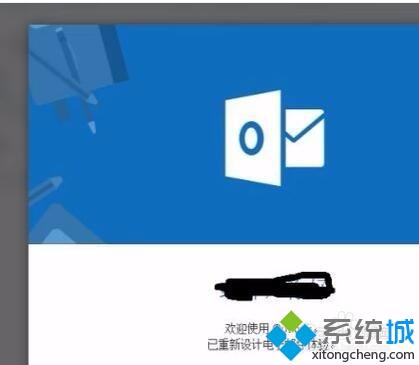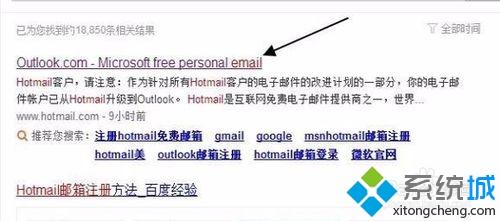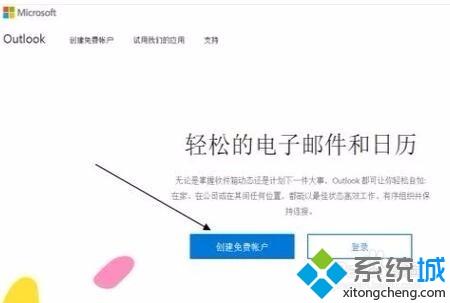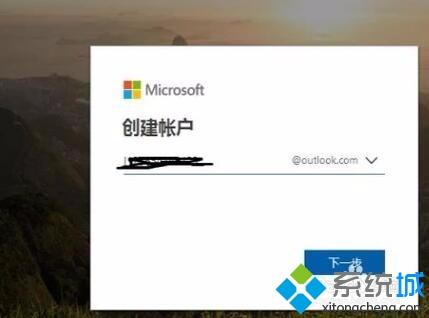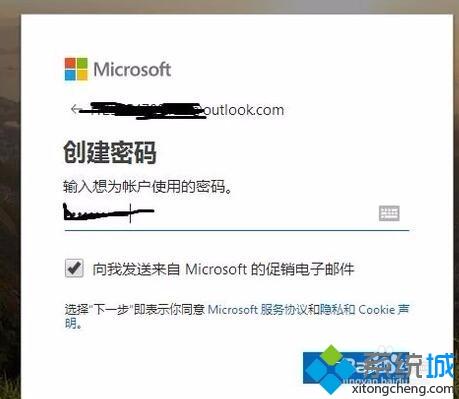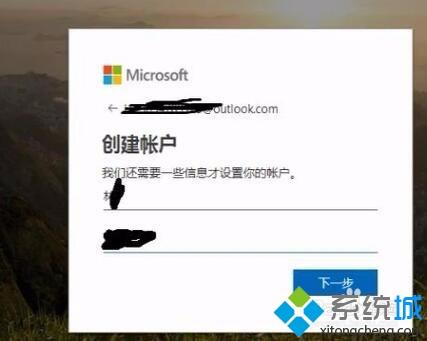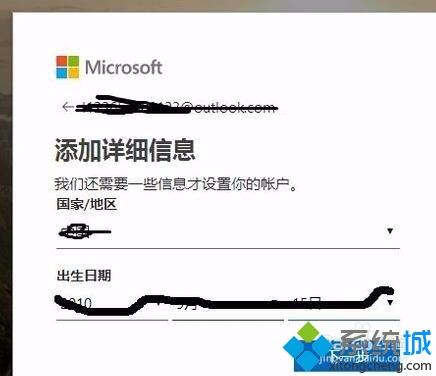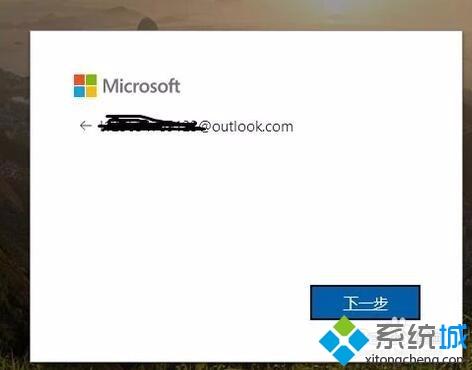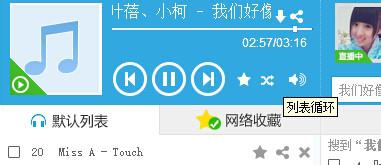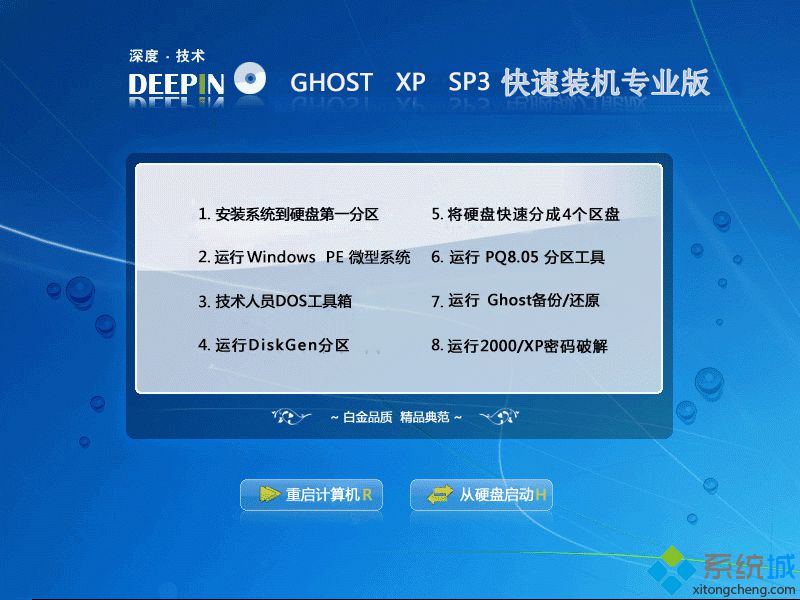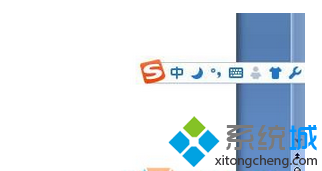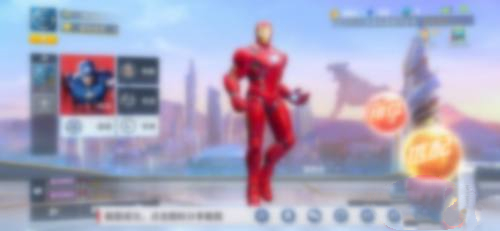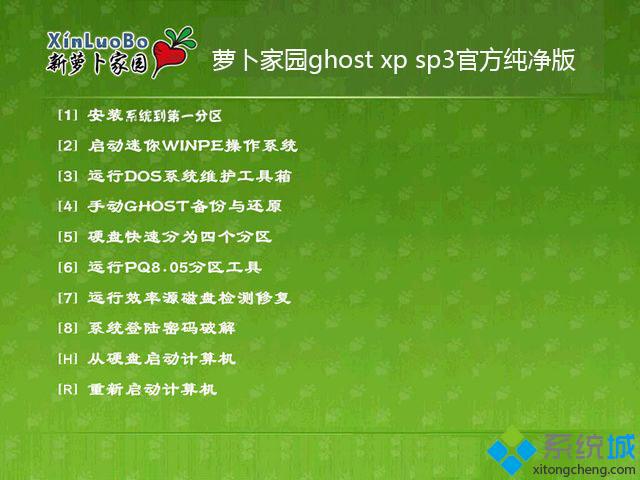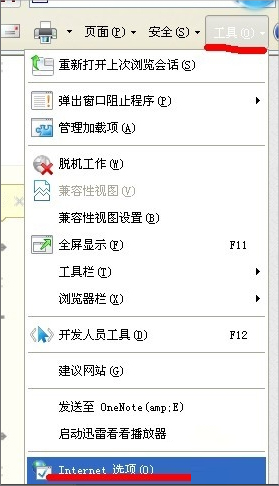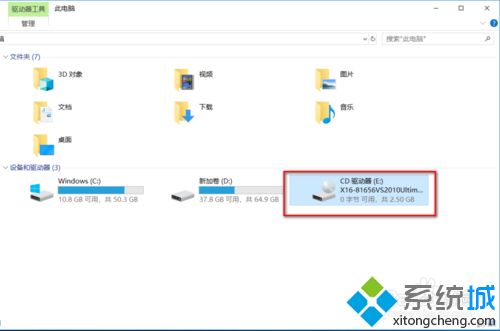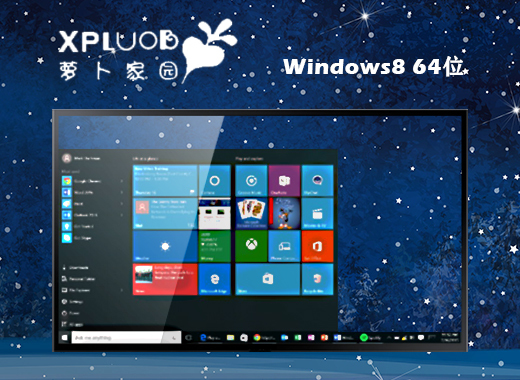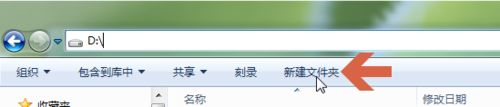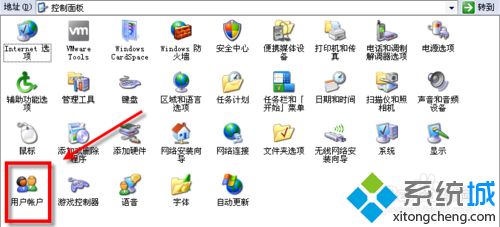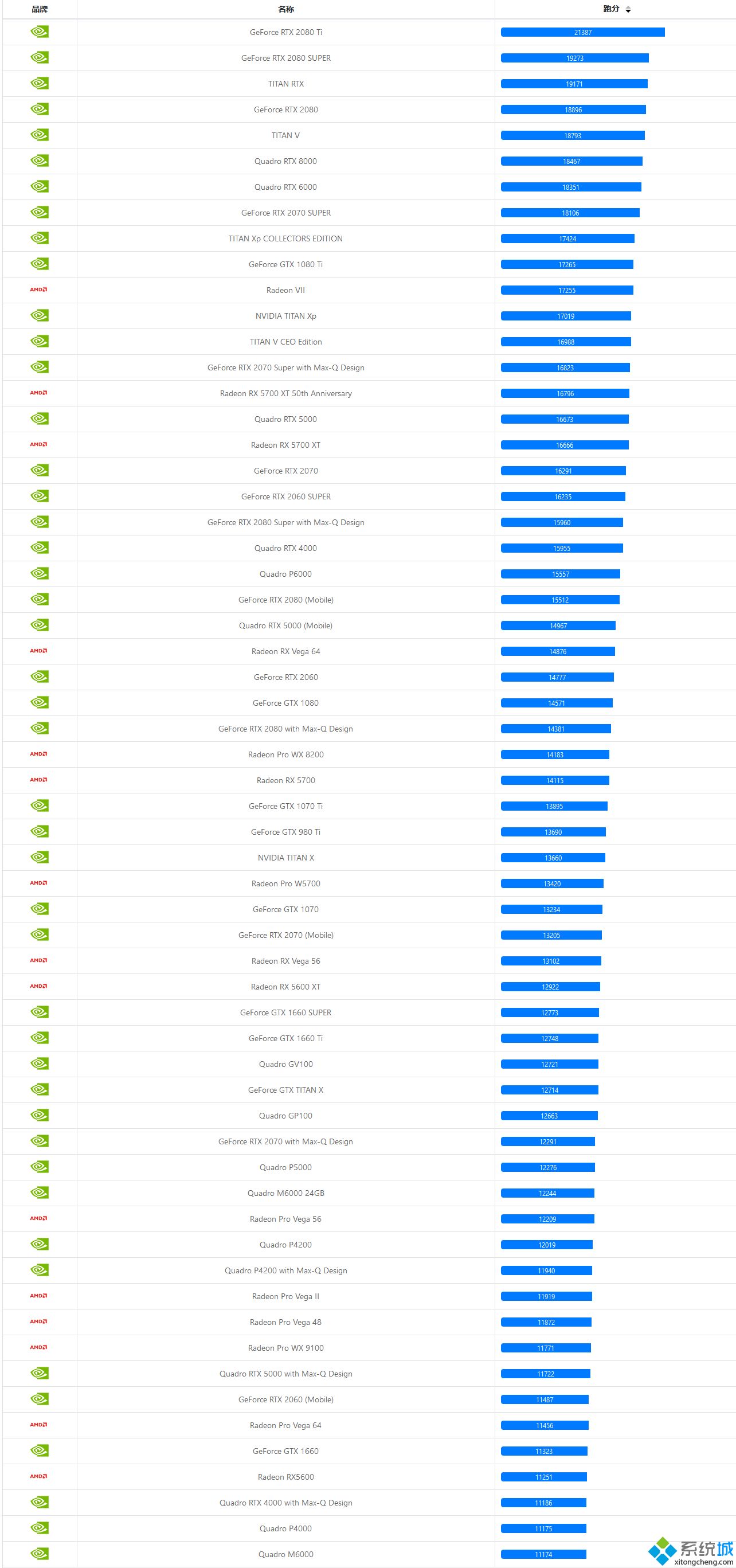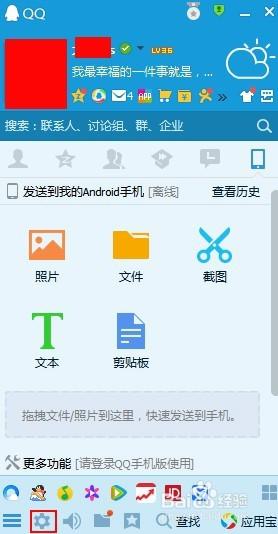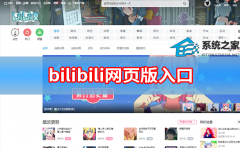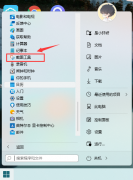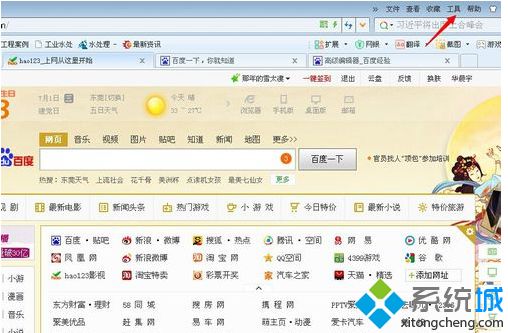win10系统注册Hotmail邮箱的方法
[来源:未知 作者:liumei 发表时间:2023-03-01 03:00 阅读次数:]|
Hotmail邮箱可通过网页浏览器对其进行读取,接收发电子邮件都非常方便,邮件给大家带来很多便利。win10系统电脑安装Hotmail邮箱,第一次使用要注册,那么win10系统怎么注册Hotmail邮箱?接下来一起看看操作步骤吧。
1、打开搜狗浏览器,输入 hotmail邮箱注册,打开第一个;
2、点击创建免费账户;
3、输入账号名称(注意:必须以字母开头),输入完成后,点击下一步;
4、创建密码,输入完后,点击下一步;
5、输入您的姓和名,输完后,点击下一步;
6、输入您的出生日期后,点击下一步;
7、输入验证码;
8、Hotmail邮箱就注册完成了。
win10系统注册Hotmail邮箱的方法,如果不知道怎么操作的用户,不妨直接阅读教程设置吧。 相关教程:邮箱快满了怎么办电子邮件附件怎么保存发邮件提示邮箱满了用qq邮箱注册微软账户电子邮箱outlook |
Tags:
责任编辑:永春小孩相关文章列表
- 发表评论
-
- 最新评论 进入详细评论页>>